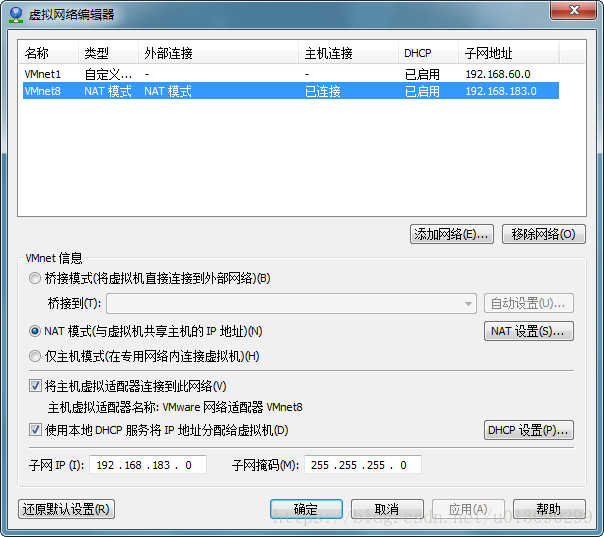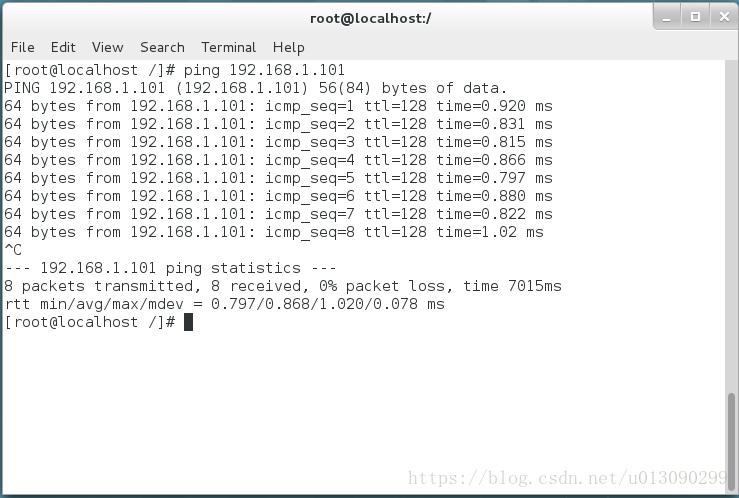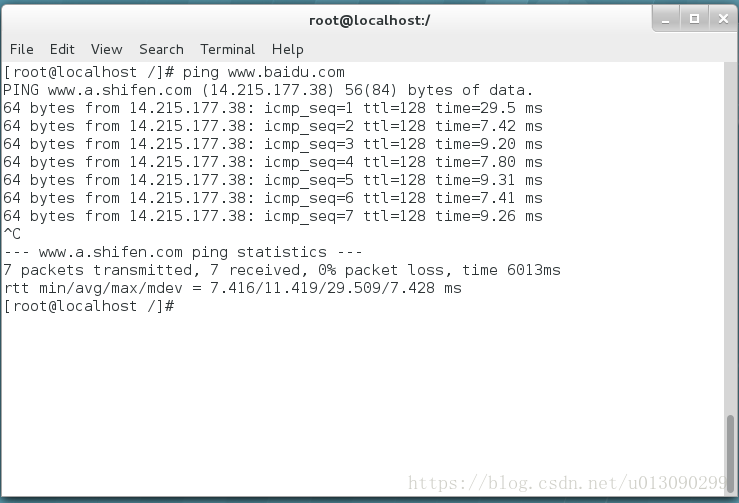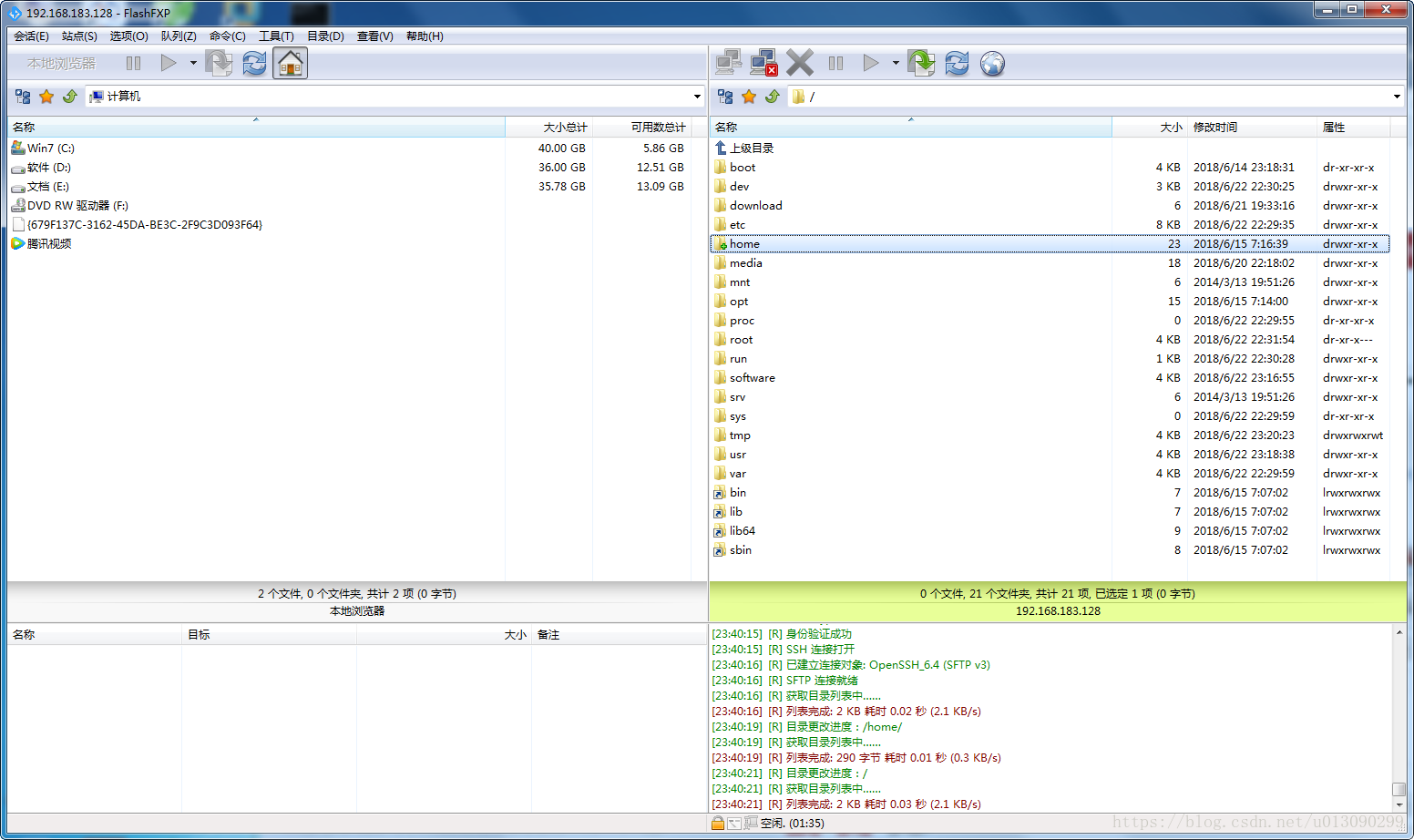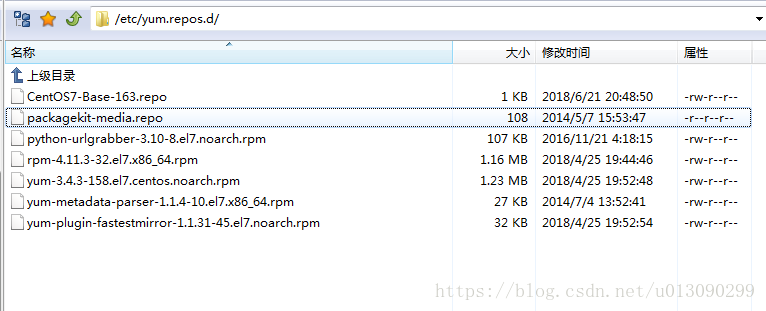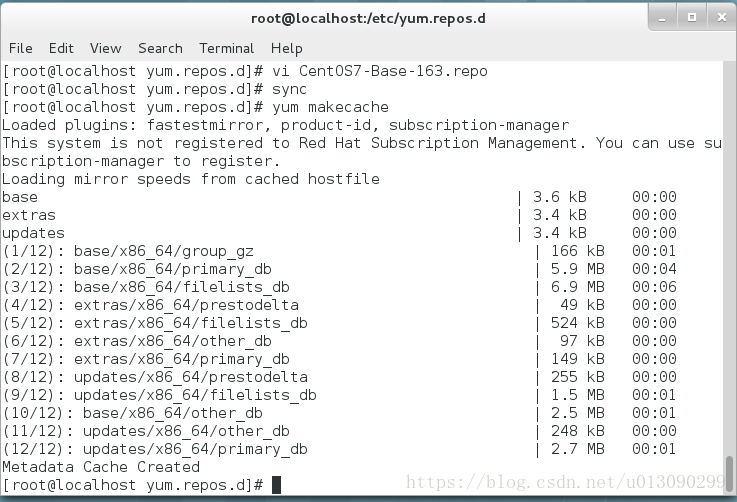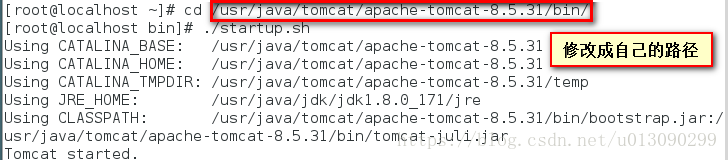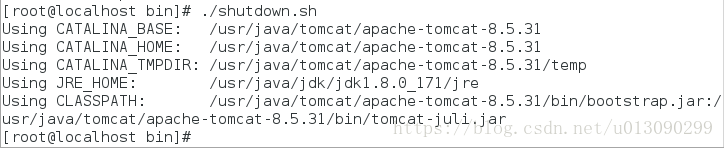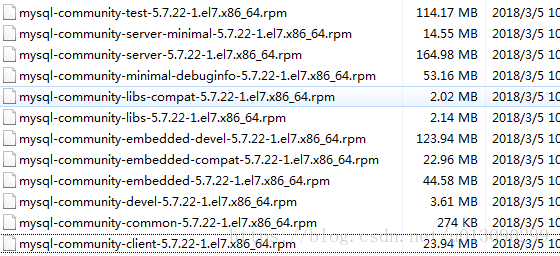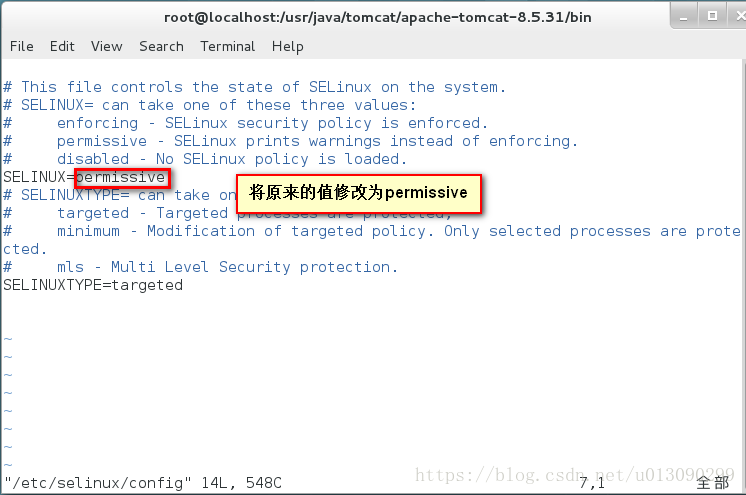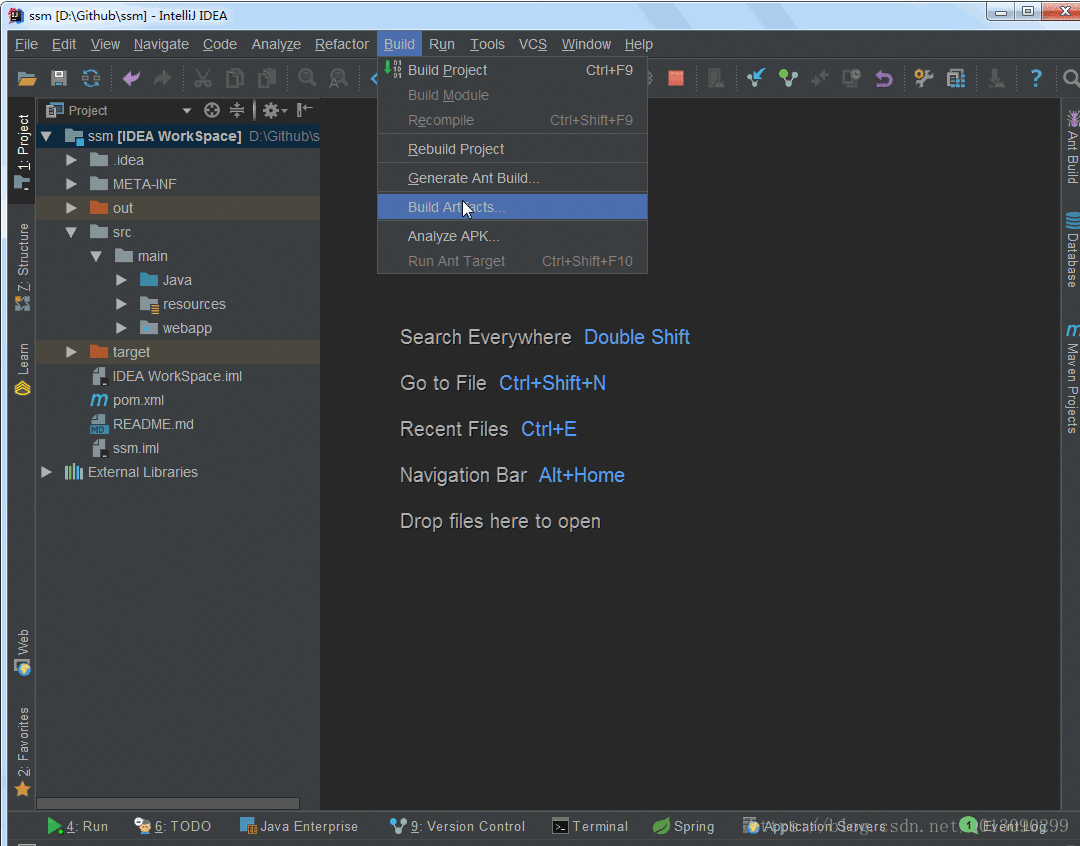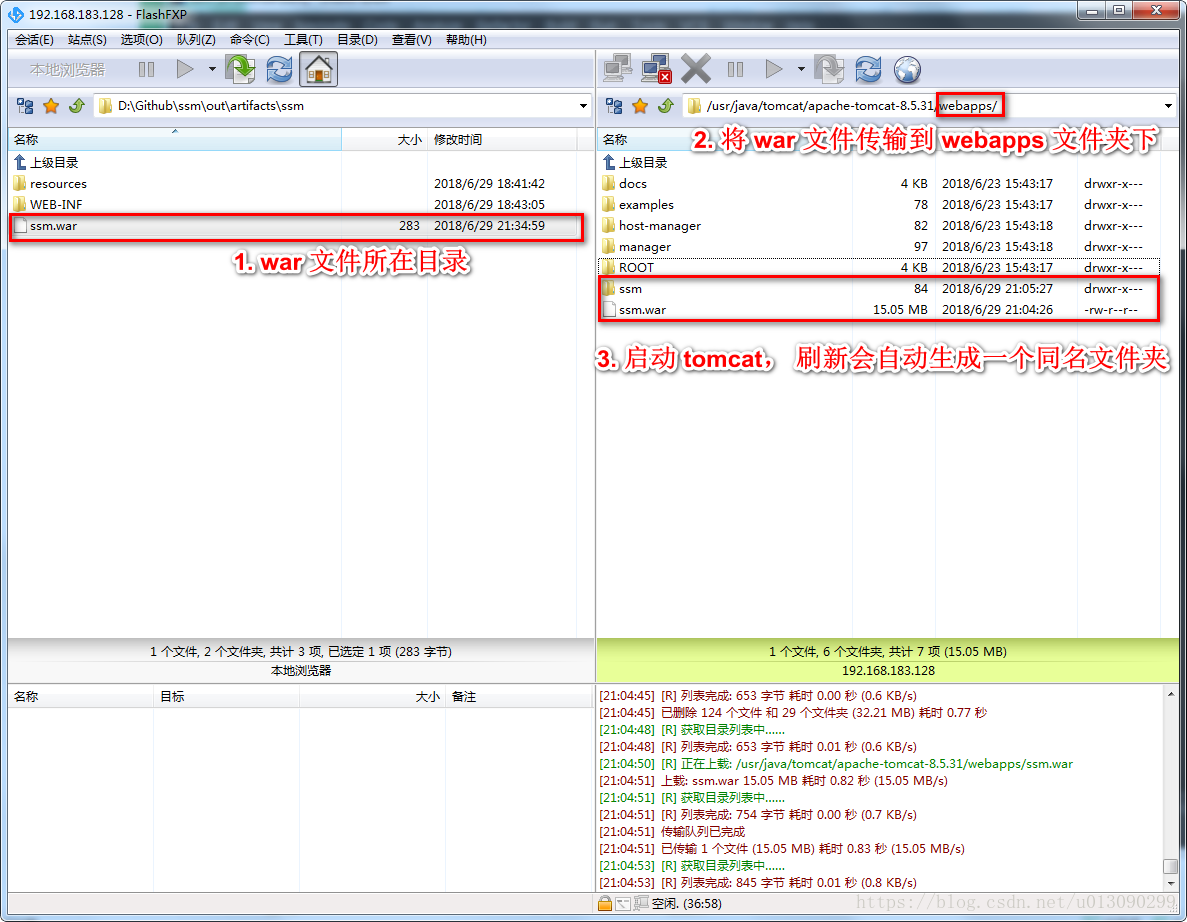一、软件下载
- 虚拟机 VmwareWorkStation 12
- 操作系统 RedHatEnterpriseLinux [RHEL]7.0
软件下载传送门:https://www.linuxprobe.com/tools
二、安装软件
安装教程传送门:https://www.linuxprobe.com/chapter-01.html
三、网络设置
1.虚拟机网络选择
1.选择net模式,也就是使用VMnet8
2.配置子网IP和掩码
1.网络适配器里面查看VMnet的IPV4的子网IP和掩码
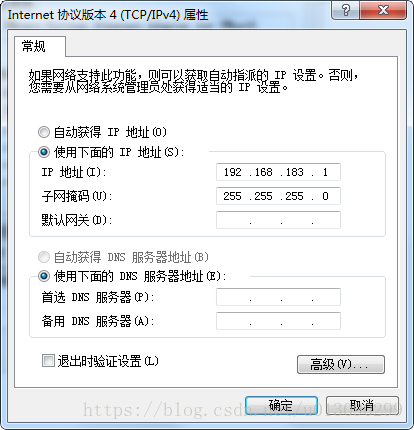
2.设置虚拟机网络VMnet8对应车子网IP和掩码
3.查看IP
1.windows下cmd键入ipconfig查看I主网络IP地址
2.linux下terminal键入ifconfig查看ip,如果IP未分配,键入vi /etc/sysconfig/network-scripts/ifcfg-(这个不同版本的名称不一样,只需进入network文件夹就行)
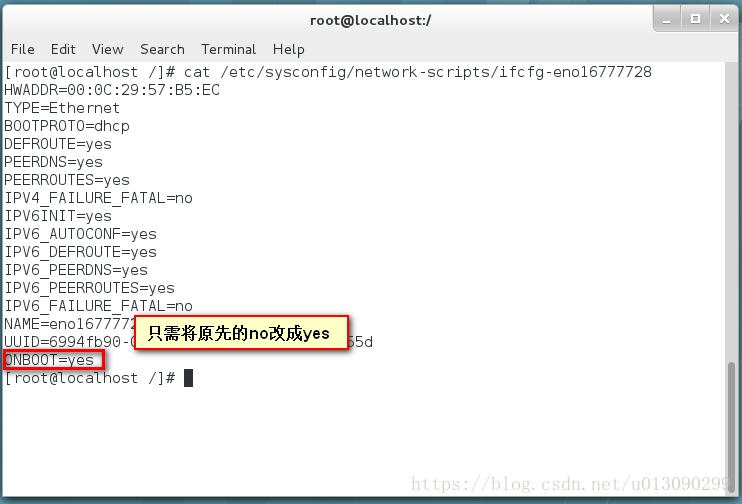
3.互ping ip看是否能ping同
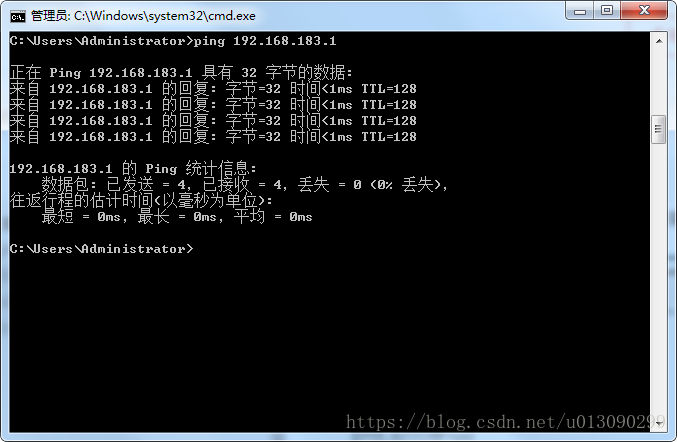
4.共享主机网络
1.配置主机网络,采用共享主机网络模式
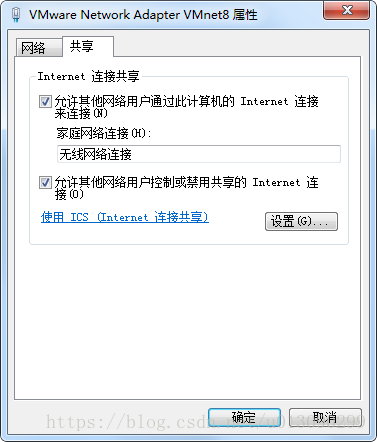
2.linux ping www.baidu.com 若是能ping通,表示可以正常上网了
四、Windows传输文件到Linux
FlashFXP软件传送门:https://pan.baidu.com/s/1w47s5CxvGqC0U-2nFEyiKQ
打开FlashFXP,配置相应参数
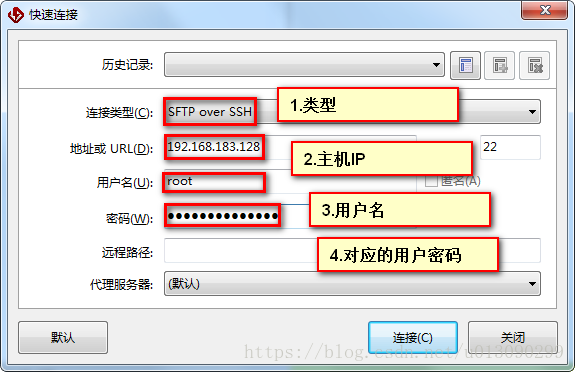
连接成功之后就进入Linux文件系统了
五、yum仓库配置
下载文件
配置成功
六、安装jdk
jdk 1.8软件传送门https://pan.baidu.com/s/1h1KicZgyy4LGCX6PRnuGgA
1.安装:
将安装包上传至/usr/local目录下
// 使用tar -zxvf命令解压
[root@localhost ~]# tar -zxvf /usr/local/jdk-8u171-linux-x64.tar.gz* 2.配置Java环境*
[root@localhost ~]# vi /etc/profile
// 在文档最后加上如下代码,注意换成自己的jdk安装位置
export JAVA_HOME=/usr/java/jdk/jdk1.8.0_171
export JRE_HOME=/usr/java/jdk/jdk1.8.0_171/jre
export JAVA_BIN=$JAVA_HOME/bin
export PATH=$PATH:$JAVA_HOME/bin
export CLASSPATH=.:$JAVA_HOME/lib/dt.jar:$JAVA_HOME/lib/tools.jar
export PATH=$JAVA_HOME/bin:$JRE_HOME/bin:$PATH安装成功:使用java -version命令可以看到安装jdk版本号
七、部署tomcat
tomcat8软件传送门:https://pan.baidu.com/s/1vJXNSVMKCn5p6GjFPp2OjQ
将安装包上传至/usr/local目录下
1.解压:
[root@localhost ~]# tar -zxvf /usr/local/apache-tomcat-8.5.31.tar.gz2.进入bin目录,./startup.sh命令启动tomcat服务器
进入log目录查看日志是否启动成功 cat ../logs/catalina.log
./shutdown.sh命令关闭tomcat服务器
进入log目录查看日志是否关闭成功 cat ../logs/catalina.log
八、安装MySQL数据库
mysql5.7软件传送门:https://pan.baidu.com/s/1BCCFO2B8uFktckd6Uw4GhA
安装步骤来自传送门:https://www.cnblogs.com/nbartchen/p/6923053.html 特别感谢作者
1. 检查系统中是否已安装MySQL,如果安装了,需卸载
[root@localhost etc]# rpm -qa|grep -i mysql查询有结果,使用命令卸载:
[root@localhost ~]# rpm -e 查询得到的mysql名称 --nodeps2.创建用户组
[root@localhost ~]# groupadd mysql
[root@localhost ~]# useradd -r -g mysql -p root mysql3.上传mysql安装包至/usr/local目录下,并进行解压操作
[root@localhost ~]$ cd /usr/local/
[root@localhost local]$ tar -zxvf mysql-5.7.22-1.el7.x86_64.rpm-bundle.tar 解压之后,得到多个安装包
4.卸载的是包含有mariadb关键字的RPM包
[root@localhost local]$ rpm -qa|grep mariadb如果查询有结果,则使用命令卸载,注意文件名称换成自己的
[root@localhost ~]# rpm -e 换成查询得到的名称 --nodeps5.安装MySQL安装包
[root@localhost local]$ rpm -ivh mysql-community-common-5.7.22-1.el7.x86_64.rpm
[root@localhost local]$ rpm -ivh mysql-community-libs-5.7.22-1.el7.x86_64.rpm
[root@localhost local]$ rpm -ivh mysql-community-client-5.7.22-1.el7.x86_64.rpm
[root@localhost local]$ rpm -ivh mysql-community-server-5.7.22-1.el7.x86_64.rpm6.安装完成,对mysql进行初始化
[root@localhost bin]# cd /usr/local/bin
[root@localhost bin]# mysqld --initialize --user=mysql
[root@localhost bin]# mysqld --initialize-insecure --user=mysql出错,解决方案:
进入/var/lib/目录中查看是否有mysql目录,有的话进行删除:
[root@localhost bin]# cd /var/lib
[root@localhost lib]# rm -rf mysql
[root@localhost local]# cd /usr/local/bin/
[root@localhost bin]# mysqld --initialize-insecure --user=mysql没有出错信息,成功初始化
7. 启动mysql服务
[root@localhost lib]# systemctl start mysqld
Job for mysqld.service failed. See 'systemctl status mysqld.service' and 'journalctl -xn' for details.启动失败解决办法,SElinux导致,关闭SElinux功能,将配置文件下的SELINUX项的参数设置为permissive
vim /etc/selinux/config // 修改文件为永久关闭查看系统日志:
[root@localhost ~]# cat /var/log/mysqld.log2018-06-26T12:24:05.205364Z 0 [ERROR] InnoDB: Operating system error number 13 in a file operation.
2018-06-26T12:24:05.205426Z 0 [ERROR] InnoDB: The error means mysqld does not have the access rights to the directory.
2018-06-26T12:24:05.205447Z 0 [ERROR] InnoDB: os_file_get_status() failed on './ibdata1'. Can't determine file permissions
2018-06-26T12:24:05.205465Z 0 [ERROR] InnoDB: Plugin initialization aborted with error Generic error
2018-06-26T12:24:05.810431Z 0 [ERROR] Plugin 'InnoDB' init function returned error.
2018-06-26T12:24:05.810560Z 0 [ERROR] Plugin 'InnoDB' registration as a STORAGE ENGINE failed.
2018-06-26T12:24:05.810589Z 0 [ERROR] Failed to initialize builtin plugins.
2018-06-26T12:24:05.810600Z 0 [ERROR] Aborting[root@localhost bin]# chown -R mysql:mysql /usr/sbin/mysqld报错,还原权限
[root@localhost bin]# chown -R root:root /usr/sbin/mysqld重启系统,在root用户状态下执行reboot命令
[root@localhost bin]# reboot再次开启mysql服务
[root@localhost lib]# systemctl start mysqld没有报错,说明启动成功了
8.允许mysql远程访问
[root@localhost ~]# mysql
mysql> use mysql;
mysql> select host, user from user;
mysql> update user set host = '%' where user = 'root';
mysql> select host, user from user;9.退出mysql
mysql>exit10.查看和修改数据库编码
mysql> use mysql;
Reading table information for completion of table and column names
You can turn off this feature to get a quicker startup with -A
Database changed
mysql> select Host,user from user where User='root';
+------+------+
| Host | user |
+------+------+
| % | root |
+------+------+
1 row in set (0.01 sec)
mysql> show variables like 'character%';
+--------------------------+----------------------------+
| Variable_name | Value |
+--------------------------+----------------------------+
| character_set_client | utf8 |
| character_set_connection | utf8 |
| character_set_database | latin1 |
| character_set_filesystem | binary |
| character_set_results | utf8 |
| character_set_server | utf8 |
| character_set_system | utf8 |
| character_sets_dir | /usr/share/mysql/charsets/ |
+--------------------------+----------------------------+
8 rows in set (0.00 sec)设置数据库编码:vi /etc/my.cnf
character-set-server=utf8
collation-server=utf8_general_ci修改后重启mysql
[root@localhost ~]# systemctl stop mysqld
[root@localhost ~]# systemctl restart mysqld修改root用户密码操作
[root@localhost ~]# mysql
mysql> use mysql
mysql> update user set password=PASSWORD('root') where User='root';出错:
ERROR 1054 (42S22): Unknown column 'password' in 'field list'原因:mysql数据库中的user下已经没有password这个字段,而变成了authentication_string,因此修改语句为
mysql> update user set authentication_string=PASSWORD('root') where User='root';修改密码之后:
[root@localhost ~]# systemctl stop mysqld
[root@localhost ~]# systemctl restart mysqld然后:
[root@localhost ~]# mysql -u root -p
Enter password:输入密码之后就能进入数据库操作
版本差异的产生,是因为自5.7.6版本起数据目录和root账户由mysqld –initialize来初始化,5.7.6以前的版本由mysql_install_db来初始化
九、IDEA打包war包部署tomcat并发布
打包
File –> Project Structure
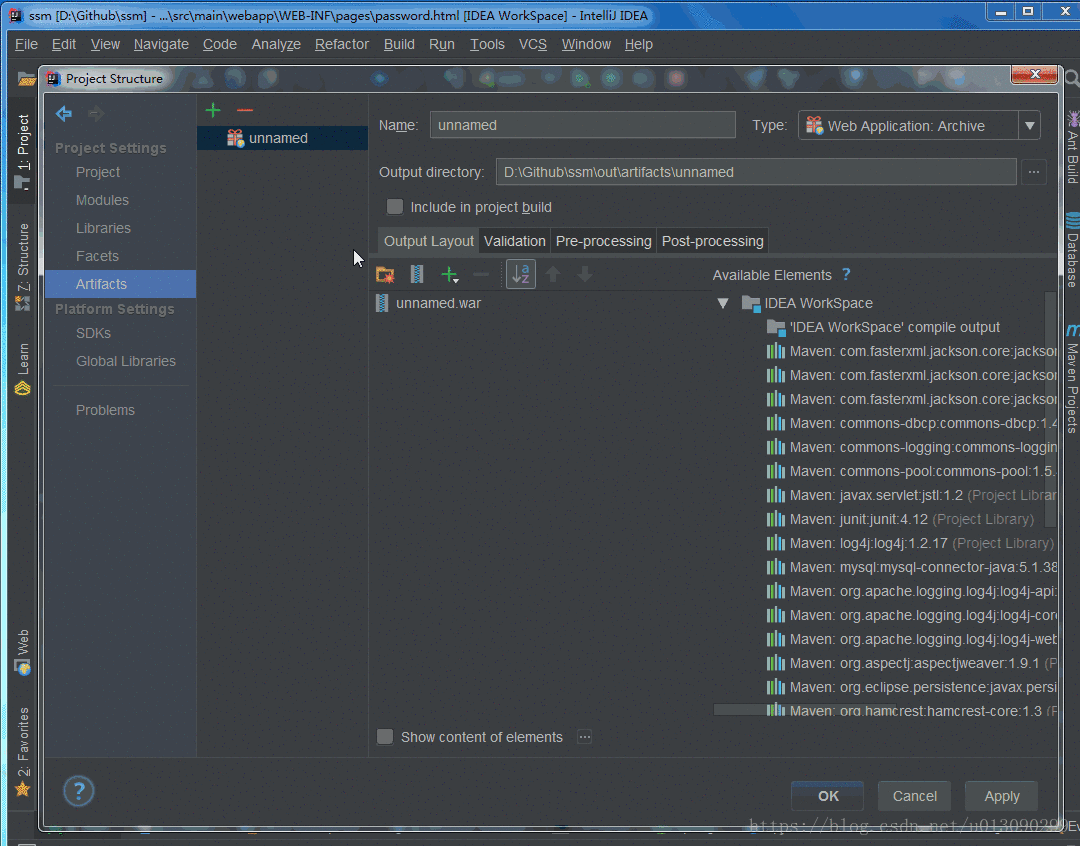
发布
找到对应项目下的 out 文件夹下的 aritifacts 文件夹,将刚才生成的 ssm.war 包传输给 Linux 中 tomcat 安装目录下的 webapps 文件加下,启动tomcat,刷新之后会自动生成一个同名的文件夹
在浏览器中运行
输入url, 如:http://localhost:8080/ssm/login.html 记得一定要带上包名